Hur du fixar Roblox felkod 268 (09.15.25)
Roblox är en av de enorma onlinespelplattformarna för flera spelare idag. Du kan säga att människor är galen på det här spelet. Det här spelet utvecklades och publicerades av Roblox Corporation 2006 och tillåter inte bara spelare att skapa sitt eget kreativa spel utan låter dem också vara värd för spelet med ett programmeringsspråk. Den är tillgänglig för olika enheter, inklusive Microsoft Windows, Android, iOS, Xbox One, macOS, Fire OS och andra plattformar.
Tyvärr har ett stort antal Roblox-spelare rapporterat att de har fått felkoden 268. Det här problemet är ett av Roblox-felen som visas när du försöker spela de användarskapade spelen på Roblox-plattformen. Det slår dig i princip bort från spelet, då visas ett felmeddelande på skärmen.
Detta fel är så irriterande eftersom det händer plötsligt utan någon uppenbar anledning. Du njuter av Roblox-spelet ett ögonblick, sedan startas du upp i nästa minut.
Vad detta fel betyder är att du inte kan gå med i spelservern eftersom du har sparkats ut på grund av något förbjudet klientbeteende. Till exempel, om en användare försöker använda fuskprogram eller spelutnyttjande, dyker detta fel upp. Om du står inför detta problem kan du läsa vidare för att ta reda på vad som orsakar det och lösningarna du kan försöka.
Pro Tips: Skanna din dator efter prestandaproblem, skräpfiler, skadliga appar och säkerhetshot.
som kan orsaka systemproblem eller långsam prestanda.
Specialerbjudande. Om Outbyte, avinstallera instruktioner, EULA, sekretesspolicy.
Vad är Roblox Error Code 268Om du får Roblox Error Code 268 som säger att du har sparkats ut ur spelet för oväntat klientbeteende, då är inte ensamma. Det är ett frustrerande fel som Roblox-spelare måste hantera.
Följande felmeddelanden är några av de vanliga versionerna som användare stöter på:
- “Du har blivit sparkad på grund av oväntat klientbeteende. (Felkod: 268) ”
- “ Du har blivit sparkad av servern. Stäng och gå med i ett annat spel (Felkod: 268) ”
Detta är extremt nedslående eftersom felmeddelandet inte är klart om vad som hände. Det finns heller ingen indikation på att ett fel kommer att inträffa. Det finns olika anledningar som kan vara ansvariga för utseendet på denna speciella Roblox-felkod 268.
Vad orsakar Roblox-felkod 268?Roblox-felkod 268 kan hända av följande skäl:
< ul>Något av ovanstående skäl kan utlösa Roblox-felkoden 268, och det är möjligt att det kan finnas fler än en brottsling. Kolla in lösningarna innan för att ta reda på det bästa sättet att hantera detta fel.
Vad ska jag göra med Roblox Error Code 268?Tyvärr finns det ingen permanent lösning på detta problem ännu eftersom det inte finns någon klar orsak till detta fel. Många spelare listade emellertid upp flera typer av korrigeringar som andra användare som möter det här problemet kan prova. I de flesta fall fixas felet av de lösningar som beskrivs nedan, men det finns tillfällen när felet går tillbaka. Om det händer, se bara tillbaka till den här guiden för ytterligare felsökning.
Lösning 1: Kontrollera om det finns plötsliga Roblox-serverproblem.Det första du behöver göra innan du felsöker detta fel är att bekräfta om problemet beror på att av ett problem med Roblox-spelservrarna. Innan du kan tillämpa några korrigeringar, kontrollera status för Roblox-servern genom att gå till någon av dessa två tjänster:
- IsTheServiceDown
- DownDetector
Du behöver bara skriva in webbadressen till Roblox för att se om andra användare som spelar spelet på samma plattform också upplever det fel du ser för närvarande.
Om problemet verkligen är relaterat till servern kan du bara vänta medan Roblox-teamet försöker lösa problemet på deras sida. Du kan övervaka om problemet har åtgärdats genom att starta spelet då och då.
Lösning 2: Avinstallera fuskmotorn.Om problemet uppstår eftersom du använder eller tidigare har använt någon form av fusk när du spelar Roblox, skulle det förklara förekomsten av detta fel.
Om så är fallet kan du lösa problemet genom att avinstallera Roblox-fuskmotorn och starta om spelet.
Följ stegen nedan för att avinstallera din Roblox-fuskmotor:
Kontrollera om fuskmotorn har tagits bort helt och försök att gå med i ett Roblox-spel igen.
Lösning 3: Installera om spelet på Xbox En.Om du står inför detta fel när du spelar Roblox på din Xbox One-konsol indikerar det dåliga problem med installationen eller kompatibiliteten. Detta kan hända när du stänger av Xbox One-konsolen eller plötsligt gick mitt i uppdateringsinstallationen. Det bästa är att avinstallera appen och installera om den.
För att lösa problemet följer du steg-för-steg-instruktionerna nedan:
Om du installerar om spelet bör det enkelt lösa problemet. Men om problemet kvarstår, gå ner till nästa åtgärd nedan.
Lösning 4: Inaktivera Antivirus.Enligt rapporter kan problemet också bero på störningar från en tredjepartsapplikation. Och den vanligaste gärningsmannen är ett överskyddande antivirusprogram. Det förhindrar att din slutanvändarenhet (PC, mobil enhet, konsol) kommunicerar med Roblox-servrarna. När detta händer kan det tvinga servern att sparka ut dig från spelet och visa 268-felkoden.
Det här problemet rapporteras mestadels förekomma med antivirusprogram i Windows 10, inklusive AVG, Avira och Kaspersky. Om så är fallet kan du åtgärda problemet genom att stänga av realtidsskydd. De flesta säkerhetsprogram tillåter användare att göra detta direkt med Aktivitetsfältet eller fackikonen. Högerklicka bara på din antivirusikon och hitta sedan alternativet som gör att du tillfälligt kan inaktivera realtidsskyddet.
Detta gäller dock inte om du använder den inbyggda säkerhetssviten. Om du använder Windows Defender kan du följa stegen nedan för att tillfälligt inaktivera den för att förhindra att den stör Roblox-spelet. 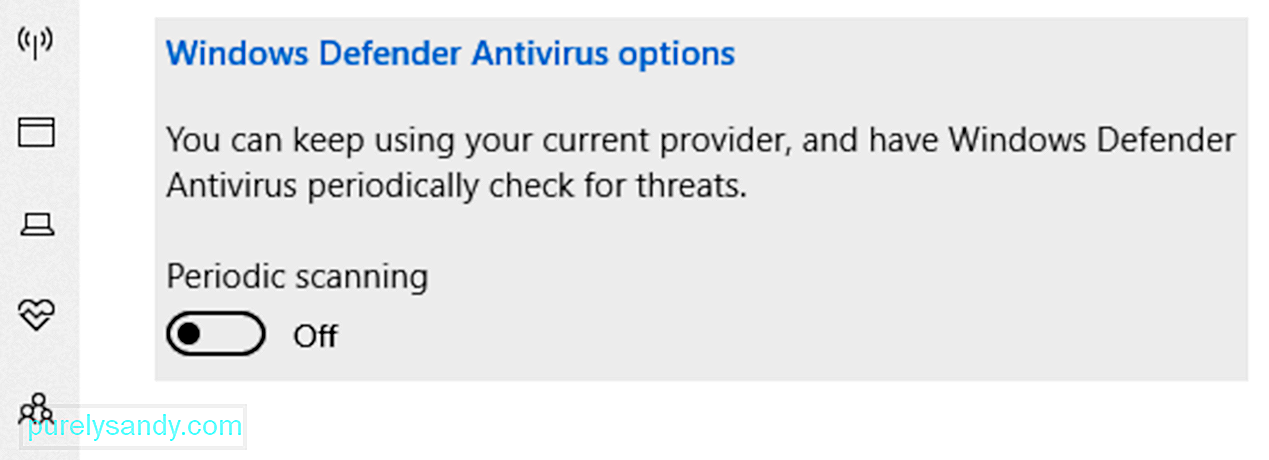
När du har gjort detta startar du om datorn och försöker starta spelet igen för att se om problemet nu är löst.
Lösning 5: Använd UWP Roblox-appen i Windows 10.Om ingen av lösningarna är fungerade för dig och du får fortfarande det här felet på din Windows 10-dator, du kan kringgå felet genom att migrera till Roblox UWP eller Universal Windows Platform-appen. Tänk på att detta bara är en lösning och inte riktigt löser problemet.
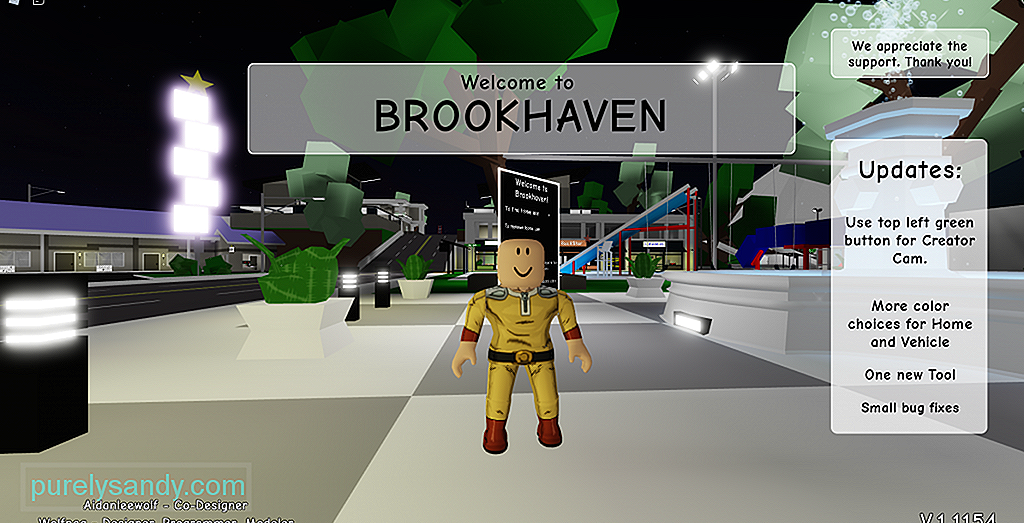
Här är stegen du kan följa när du installerar och använder UWP-appen för Roblox på din Windows 10-dator:
Om problemet fortfarande inte är löst, gå ner till nästa lösning.
Lösning 6: Ta bort dina internetinställningar. 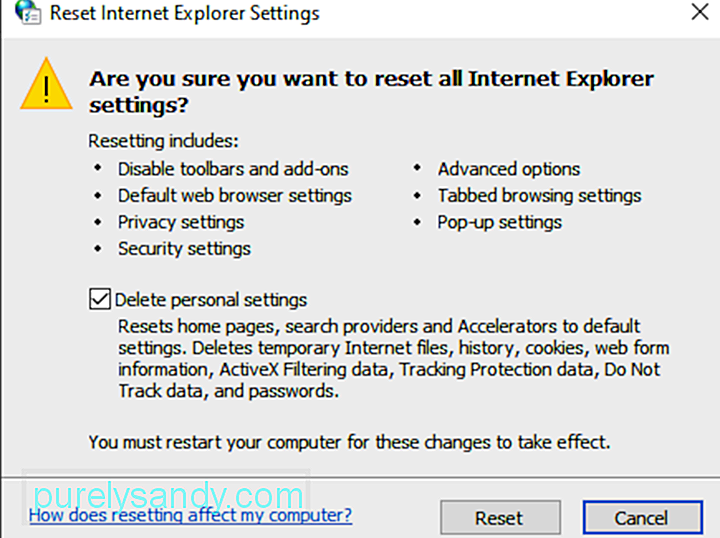 Om du har nått den här delen efter att ha gjort de potentiella korrigeringarna ovan är det mycket troligt att du stöter på vissa nätverksproblem som orsakas av en nätkonsekvens.
Om du har nått den här delen efter att ha gjort de potentiella korrigeringarna ovan är det mycket troligt att du stöter på vissa nätverksproblem som orsakas av en nätkonsekvens.
De drabbade användarna som fick samma fel har bekräftat att de kunde åtgärda problemet genom att redigera Internetalternativmenyn och radera de personliga inställningarna från din webbläsares avancerade meny.
Denna process kommer att återställa dina Internet Explorer-inställningar till standard. Här är stegen för hur du tar bort personliga inställningar från Internetalternativ:
Ovanstående lösningar ska hjälpa dig att hantera din Roblox Error Code 268. Du kan var och en av lösningarna för att se vilken som skulle fungera för dig. Om ingen av korrigeringarna fungerade för dig, se till att kontakta Roblox Developer Forum för ytterligare hjälp.
YouTube-video: Hur du fixar Roblox felkod 268
09, 2025

